前言:
不知道各位買筆電的用途為何呢?是用來上課文書,還是商務辦公甚至是移動電競呢?提到商務辦公,那就不能不提到聯想的經典Thinkpad系列,其標誌性的小紅點設計到如今還是有許多推崇者,而今天要介紹的就是其中Thinkpad X1 Carbon (X1C),這是一台定位旗艦商務的筆電,有著1.13公斤的輕量化重量以及安全性的指紋識別,搭配大電量的續航能力,給予商務人士非常方便的使用體驗,接下來就讓我們開始看這台X1C到底還藏了什麼好料,讓這麼多商務人士愛不釋手呢?規格:
| 型號 | ThinkPad X1 Carbon Gen9 |
| 處理器 | 最高搭載第 11 代 Intel®Core™ i7 vPro® 處理器 |
| 記憶體 | 最高搭載 32GB LPDDR4x |
| 儲存空間 | 最高搭載 2TB PCIe SSD Gen 4 Performance |
| 尺寸 | 14.9 mm x 314.5 mm x 221.6 mm |
| 電源供應器 | USB-C 65W (支援 RapidCharge) |
| 螢幕 | 14 吋 IPS 防眩光顯示器;400 nit TÜV Rheinland 認證減少藍光放射量 可選購4K、觸控功能 |
| 作業系統 | 最高搭載 Windows 11 專業版 |
| 重量 | 1.13 公斤 |
| 電池 | 57Whr 電池,長達 16 小時使用時間 |
| 顯示卡 | Intel®Iris®Xe |
| 連接埠及插槽 | 2 個 Thunderbolt™ 4、2 個 USB-A 3.2 Gen 1、耳機 / 麥克風複合埠、HDMI 2.0 |
| 鏡頭 | 720p HD鏡頭連網路攝影機隱私防護鏡頭蓋 |
| 音效 | Dolby Atmos®喇叭系統、4 個 360 度遠距麥克風、Dolby Voice®專業會議解決方案 |
| 安全性 | 智慧開機整合式指紋辨識器連電源按鈕 (晶片配對)、 Kensington 安全鎖插槽 |
開箱:
- 原廠外箱

- 內盒與充電器

- 內盒

- 說明書

首先看到外盒Thinkpad系列的筆電外盒,採用了環保材質的紙箱包裝,我沒想到連外盒包裝都有自己的Logo,內層就很有高級感,黑色的內盒加上邊緣透出的一抹紅,把Thinkpad的顏色都帶出來了,旁邊小盒裝則是放著充電組,內盒打開後可以看到筆電本體被放的剛剛好,避免運送過程中移動導致損傷,底層則是說明書以及注意事項。
- 65w充電器

- 兩節式

- 規格

內盒旁邊的小紙箱則是放著65w的快充充電器,一樣採用兩節式的設計,背面則是印著充電器的規格以及安全認證,充電器最高支援65w的快充,接頭採用type-C的設計,如果你想,也是可以拿來充手機啦...不過這顆重量338g,對於攜帶性還是有影響,如果介意的朋友可以自行準備其他充電器~
- 筆電上蓋

- ThinkPad標誌
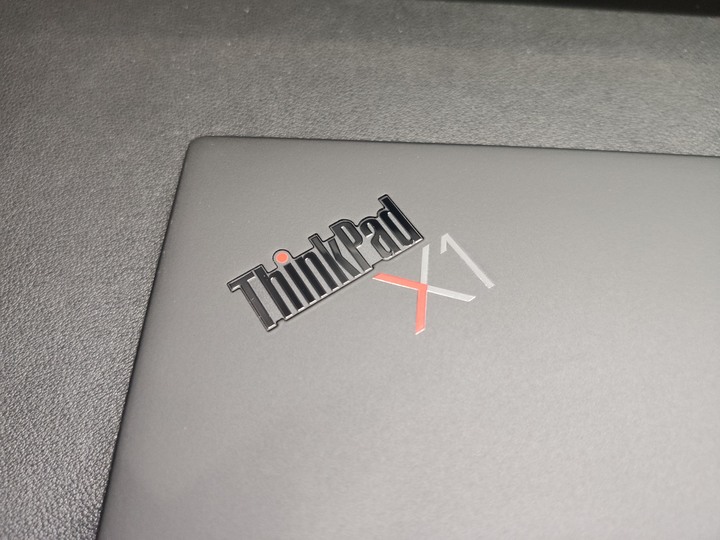
- 金屬logo

- 筆電前端

- 筆電後端

接著來到筆電本體,X1C的上蓋採用霧面的材質,手感非常棒,上面有著Thinkpad以及Lenovo的logo,其中Thinkpad的i那紅色的一點還是指示燈,在開機喚醒狀態時會呼吸提示,X1C本體採用鋁鎂合金的機身,本身重量僅有1公斤初頭,能夠兼顧重量以及強度,筆電前端則有四個360度的麥克風,在筆電闔上或是外接螢幕時也能同時收音,後端則是全平面的設計~
- 筆電左端io接口

- 筆電右端io接口

X1C機身左邊為兩個Thunderbolt™ 4的接口(其一為充電)、USB-A 3.2 Gen 1、HDMI 2.0,右邊則是Kensington 防盜鎖孔、第二個USB-A 3.2 Gen 1接口以及一個3.5mm 複合式耳機插孔,對於輕薄筆電來說這樣算是十分齊全,TB4對於要串接螢幕、充電、外接裝置或是顯卡都很方便,很少看到有給兩個的,這點很符合高級商務應用。
- 16:10螢幕

- 視訊鏡頭

- 最大開闔角度

X1C的螢幕有很多規格,可以選購觸控版或是4K高解析度版,這次是收到標準1080P版,螢幕採用霧面IPS 16:10的面板,剪片需求或是多工處理有優勢,支援抗眩光以及通過TÜV Rheinland 低藍光認證,螢幕顯示效果不錯,也能減少長時間使用的眼睛疲勞,上方則是720p的視訊鏡頭,支援隱私模式的開關,在視訊會議或是戶外時可以手動關閉;筆電支援近180度的開闔,如果需要與客戶討論時,可以將筆電躺平,方便展示畫面或是說明。
- 鍵盤輸入區

- 指紋辨識
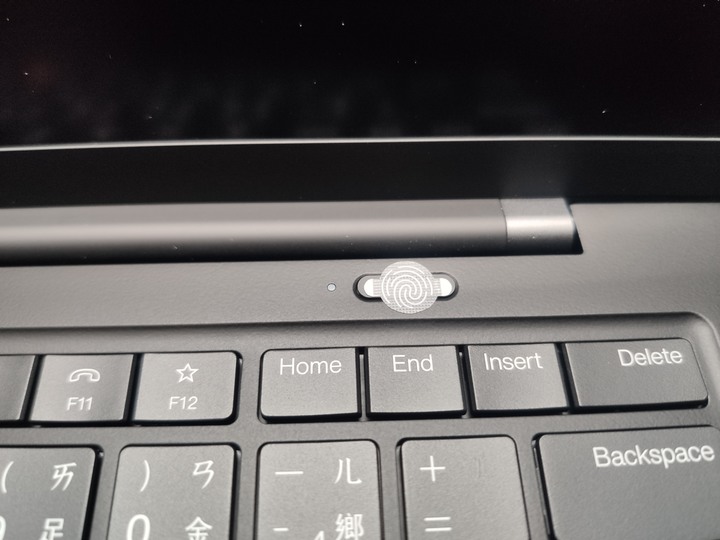
- 招牌小紅點

- 指示燈

- 白色背光

接下來往下看鍵盤輸入區,首先是電源鍵整合了指紋辨識,在Windows中可以快速登入以及喚醒,鍵盤我沒拆開來看,但應該是採用剪刀腳的結構,相比薄膜或是蝶式結構能夠提供較好的手感以及按鍵回饋,中間則是Thinkpad招牌TrackPoint小紅點,能夠代替滑鼠使用,很多愛好者熟悉之後就離不開它了,能夠減少手部移動的同時完成操作。
CapsLock有大小寫指示燈,透過Fn+Space能夠開啟三段式的背光調整,方向鍵也是透過下移而不縮短大小,能夠提供較好的輸入體驗。
鍵盤上方整合了許多商務快捷按鍵,
例如:
F9 開啟關閉通知中心
F10 接聽VoIp來電
F11 拒聽或掛斷通話
F12 自定義巨集功能
- Dolby Atmos 音效

- Thinkpad logo

- 觸摸板

- Intel Evo認證

在鍵盤的兩側則是支援Dolby Atmos®喇叭系統,能夠擁有更好的音質外,也麥克風同時支援了Dolby Voice®專業會議解決方案,能夠減少雜音以及背景降噪,提供更乾淨清楚的聲音~
除了上蓋的thinkpad logo外,鍵盤輸入區的右下方也印有logo,左下方則是代表這台x1c有通過Intel Evo認證的貼紙,能夠保證使用者的效能以及使用體驗。
中間則是鍵盤的觸摸板區,觸摸板有加寬,觸摸手感是我目前用過的最佳,沒有之一,不論是順滑感還是點擊的回饋,都比我現在用的Macbook還好,不過這是我個人主觀感受,僅供參考XD
Intel Evo認證:
1.單次續航9小時以上並且支援快充
2.睡眠後快速喚醒
3.均衡效能體驗
4.支援tb4以及wifi6
- 筆電背部

- 雙風扇散熱

- x1c型號標示

最後來看筆電的底部,底部四周有腳墊提供防滑效果以及增加散熱能力,中間有著雙風扇的出風來保證散熱效果,以我的使用情境連續使用一天下來溫度不超過60度(遠端開會、輕度coding),下方則是另外兩顆喇叭,與C面的喇叭組成杜比音效系統,左下角則是標注著X1C的型號以及說明本台筆電為碳纖維複合材質~
Thinkpad通過12項軍事級要求及超過 200 種品質測試,從北極荒野到沙漠塵暴、從零重力到濺水掉落,保證在嚴峻環境下依然功能強勁,雖然我們應該是不會用到這麼誇張的環境,但能確保筆電的穩定耐用程度有保障。
- 同步聯想帳號
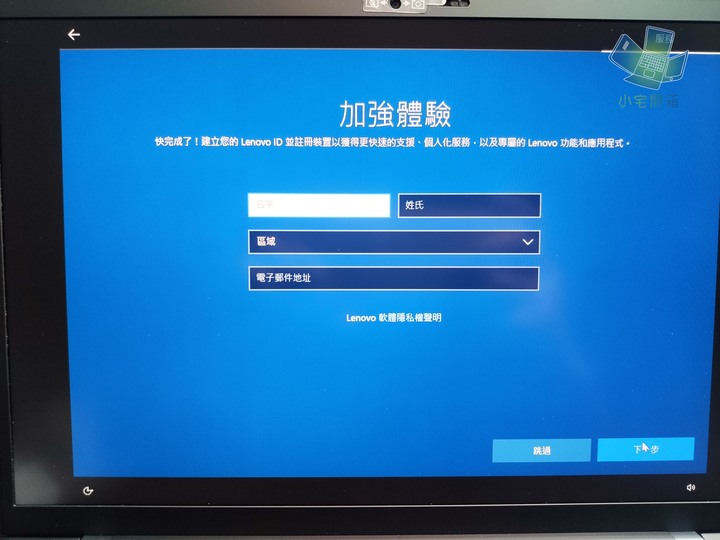
- Commercial Vantage

- 更新軟體

- Quick Clean

然後這邊直接介紹一下X1C內建的軟體以及特色,這台出廠為安裝win10的系統,不過可以支援Win11了,首次使用時會提示登入聯想帳號,能夠同步資料以及設定,除了內建office外,就是單純的Windows系統,不過也有兩款聯想自家的軟體Commercial Vantage / Quick Clean,前者是聯想的控制中心,能夠進行硬體的監控,這邊可以看到thinkpad原廠3年保固,算是蠻長的,也能進行軟體驅動的掃描以及更新,後者則是能夠清理電腦暫存,可以自行決定清理的時間,依照時間決定清理的深度,在清理過程中筆電無法使用,須透過快捷鍵來強制結束。
- CPU規格

- 測試分數

今天開箱的X1C搭載第 11 代 Intel Core i5-1135G7處理器,採 4核心8線程的架構,TDP 為 28W,基礎時脈2.4Ghz最高時脈為4.2Ghz。該機在CPU-Z中,單執行緒效能測試結果為 5507.1分,多執行緒效能測試結果則是2429.3分,雖說不是最新的12代處理器,與12代i5 (i5-1235u,的比較跑分來說,互有輸贏),但是在日常應用上已經算是足夠使用,而且也算是首次10奈米工藝的處理器了。
- Intel Iris Xe顯卡

- TimeSpy跑分

- 3D Mark
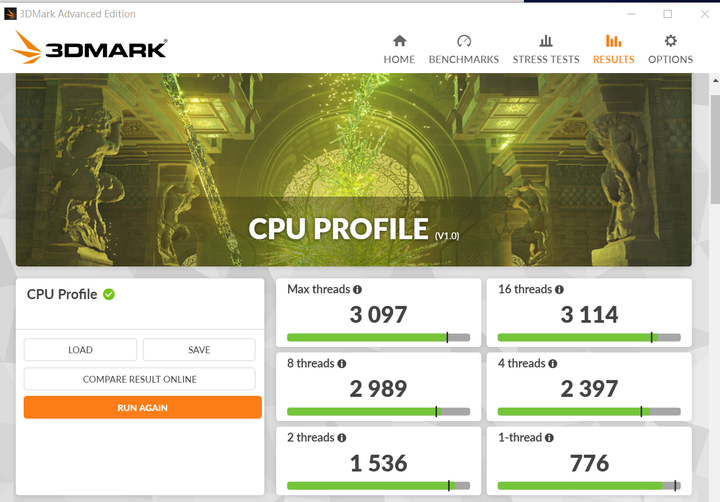
- PC mark10

- 硬碟讀寫測試

接著不免俗的來測試一下跑分,Thinkpad x1c內建了Intel Irs Xe顯示卡,在TimeSpy跑分為1176,其中CPU為4024,顯卡為1046,算是中等效能,接著測試PC Mark10 主要測試生產力應用的實際評比,最後得到4484,相比同類型產品稍微高了一點點(4052),對於商務輕薄筆電來說已足夠應付。
最後硬碟測試部分,X1C最高可以搭載2TB的Gen4 SSD,這次收到的是搭載了三星的PM9A1的固態硬碟,在讀取方面速度非常快,CrystalDiskMark的硬碟讀寫效能測試中,讀取速度超過6700,寫入速度也達到4000以上,對於資料的存儲非常方便。
心得總結

總結一下優缺點。
| 優點 | 1.輕,方便攜帶,強度夠,防潑水適合外出者。 2.360度收音麥克風與杜比喇叭系統,專為商務設計。 3.電池續航能力高,單次續航能力超過12小時。 4.支援Gen4固態硬碟讀寫速度快 5.接口豐富,2個TB4擴充性高 6.65w快充,通過Intel EVO認證,30分鐘可用4小時 7.16:10低藍光螢幕,多工處理有優勢 8.防窺隱私鏡頭與指紋辨識,安全性高 9.高強度外殼與長保固,耐用性++ |
| 缺點 | 1.規格非最新、頂尖,如果有需要是高畫質剪輯、大型程式需要考慮一下。 2.無獨顯,有玩遊戲需求不需要考慮。 3.價格偏高 |
老實說,對我來說一台商務筆電,效能只是其次的,夠用就好,我真正在乎的是攜帶性、續航能力以及耐用程度,Thinkpad X1不但能滿足以上需求外,還近乎做到完美,不但有著超輕的重量、耐用的鋁合金機身、57Wh的大電池在我實際測試下能夠提供大約12小時的續航能力,還有專為商務需求的360度麥克風以及杜比喇叭系統,在測試的這幾天,我從Mac改用Thinkpad,在續航跟重量上都在伯仲之間,多了防窺鏡頭、杜比Voice能夠在我開會時提供優良的體驗,而且觸摸板真的好舒適,甚至有點上癮了(小紅點還不習慣,只用來上下滑動),如果未來需要購入商務需求筆電,Thinkpad會是我的第一選擇XD






























































































